Hvis du ønsker å forstørre øyne i tegnefilm-stil, er du på rett sted. Store øyne er et sentralt element i mange tegneserier og tegneserier, da de gir karakter og uttrykk til figurene. I denne guiden lærer du hvordan du kan forstørre øynene ved hjelp av forskjellige teknikker i Photoshop, slik at de oppnår ønsket kunstnerisk effekt.
Viktige punkter
- Forstørrelsen av øynene bidrar betydelig til tegneserien.
- Valgverktøy og maskering er essensielle trinn i prosessen.
- Arbeid med lag gir fleksibilitet og enkle justeringer.
Trinn-for-trinn-guide
Begynn med å åpne bildet der du ønsker å forstørre øynene i Photoshop. For å oppnå best mulig resultat, er det viktig å få en god oversikt over hovedobjektet ditt først.
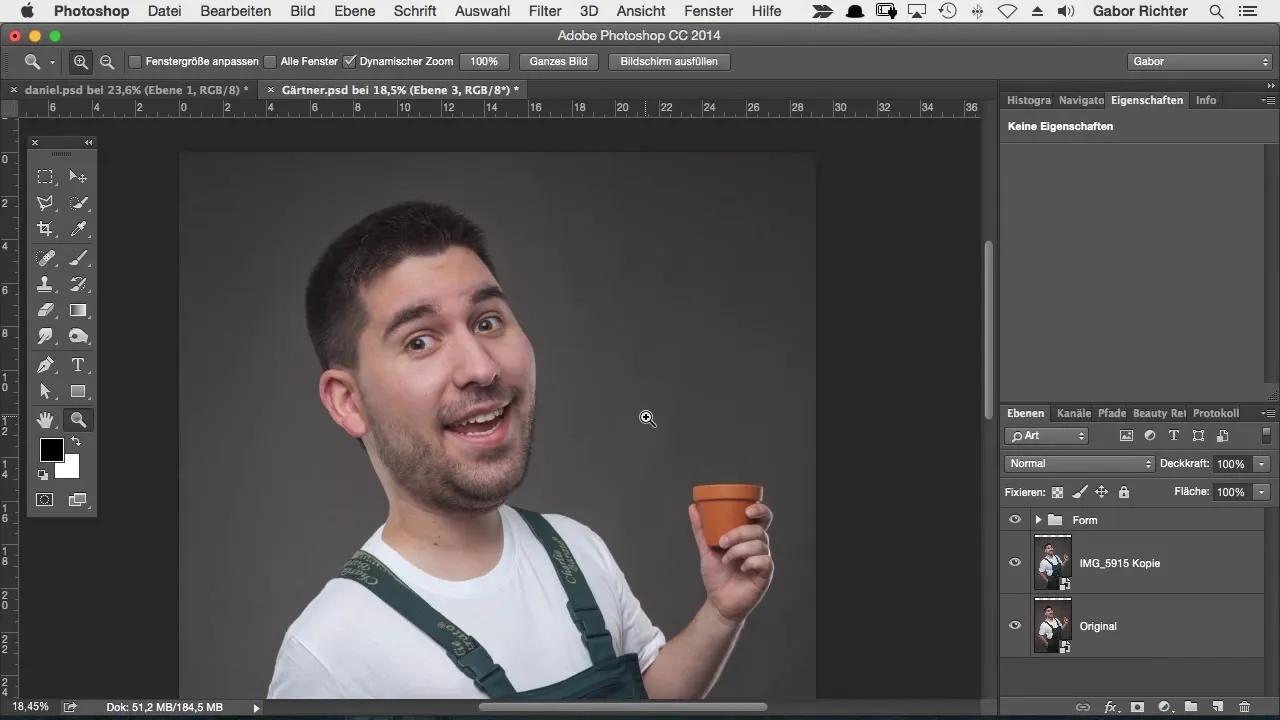
For å forstørre øynene har du flere metoder å velge mellom. En vanlig teknikk er å bruke væske filteret. Du kan kalle opp og bruke dette filteret for å forstørre øynene, men jeg vil vise deg en mer effektiv metode.
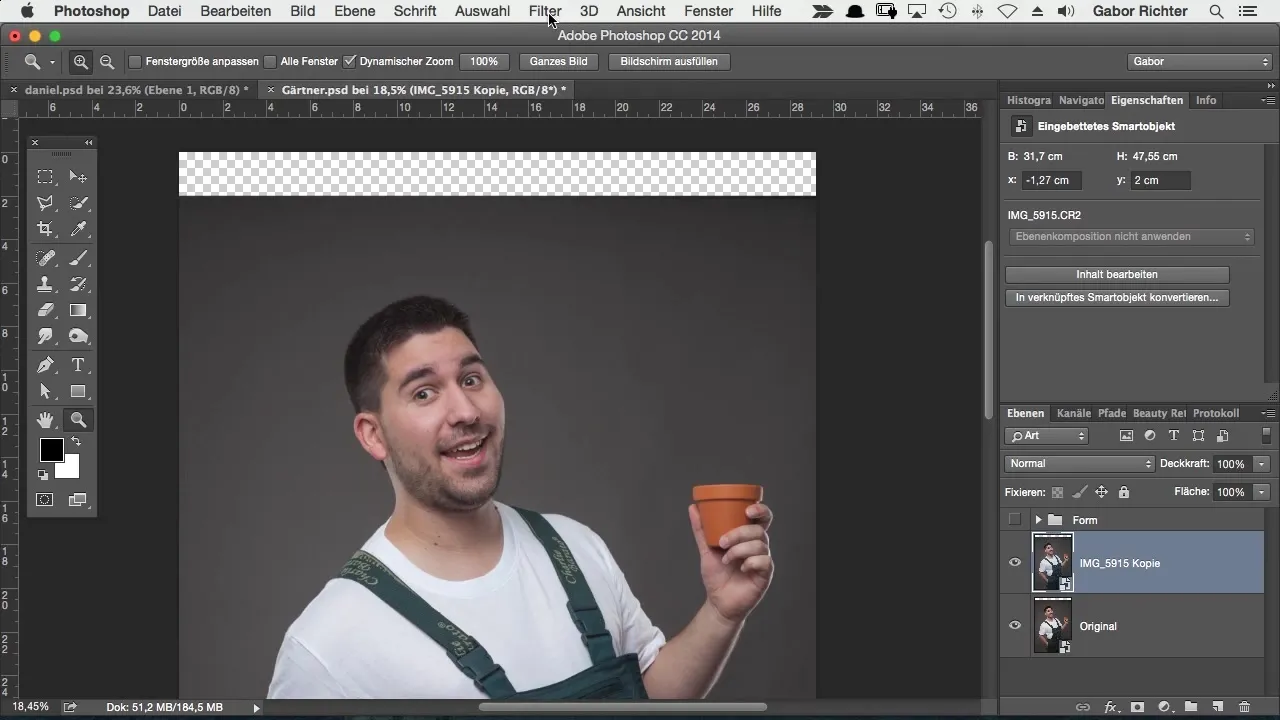
Det første trinnet er å lage et valg av øynene. Bruk valg ellipse-verktøyet til dette. Velg et pent ovalt område rundt øyet. Dette valget er grunnlaget for den etterfølgende redigeringen.
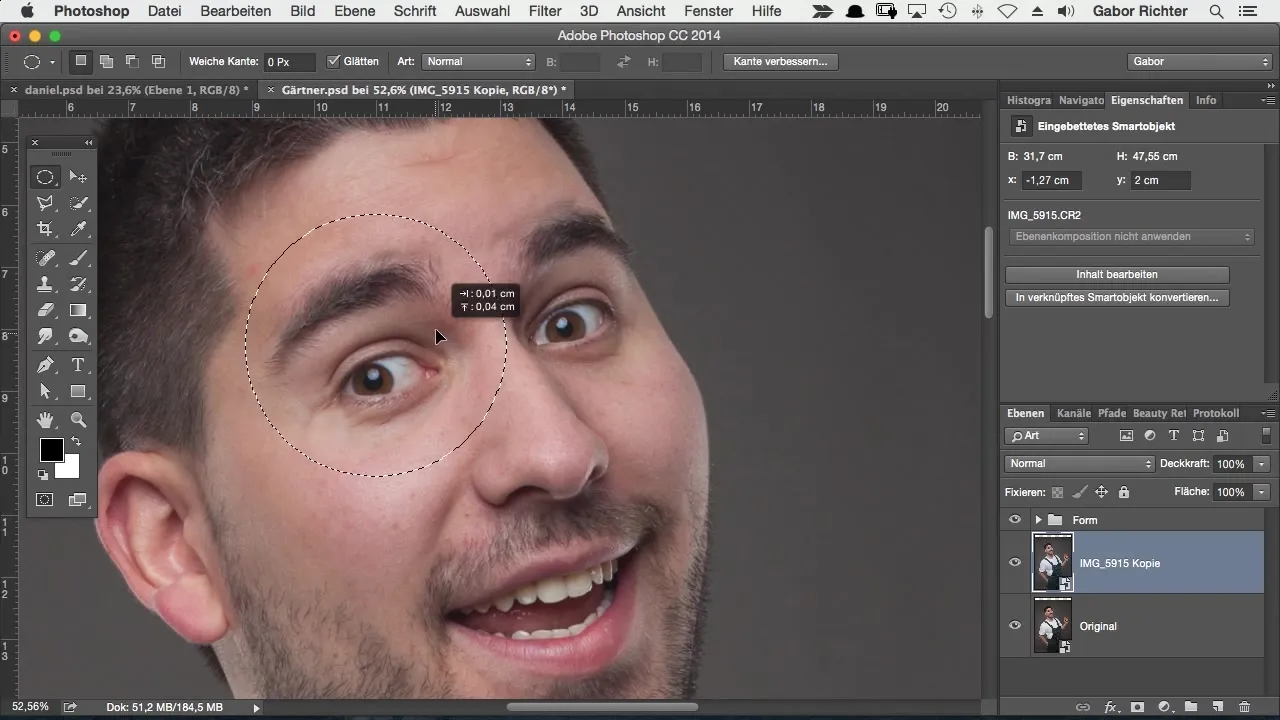
Når du har laget valget, kan du duplisere det til et nytt lag. For å gjøre dette, trykk bare på tastekombinasjonen Command + J (Mac) eller Ctrl + J (Windows). Da har du øynene på et eget lag, adskilt fra resten av bildet.
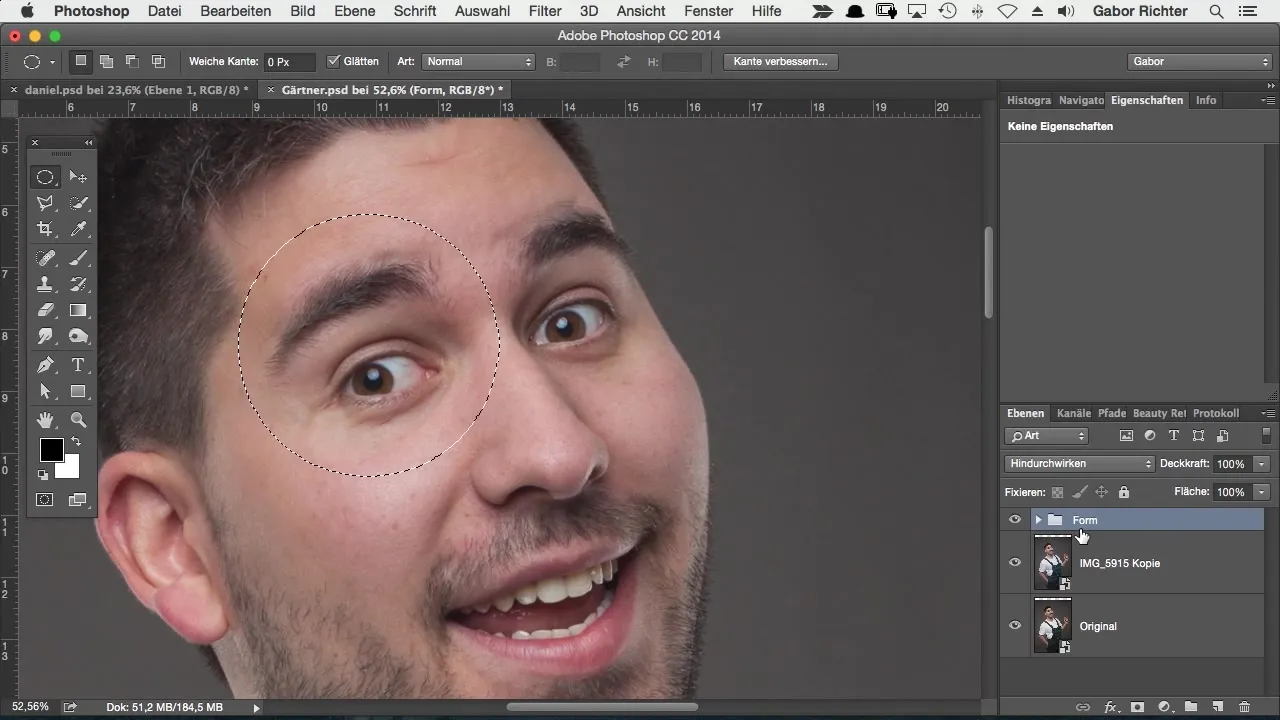
Pass på at øyebrynene også er med i valget, da de senere vil spille en viktig rolle i tilpasningen av øynene. Zoom litt ut for å sørge for at alt ser bra ut.
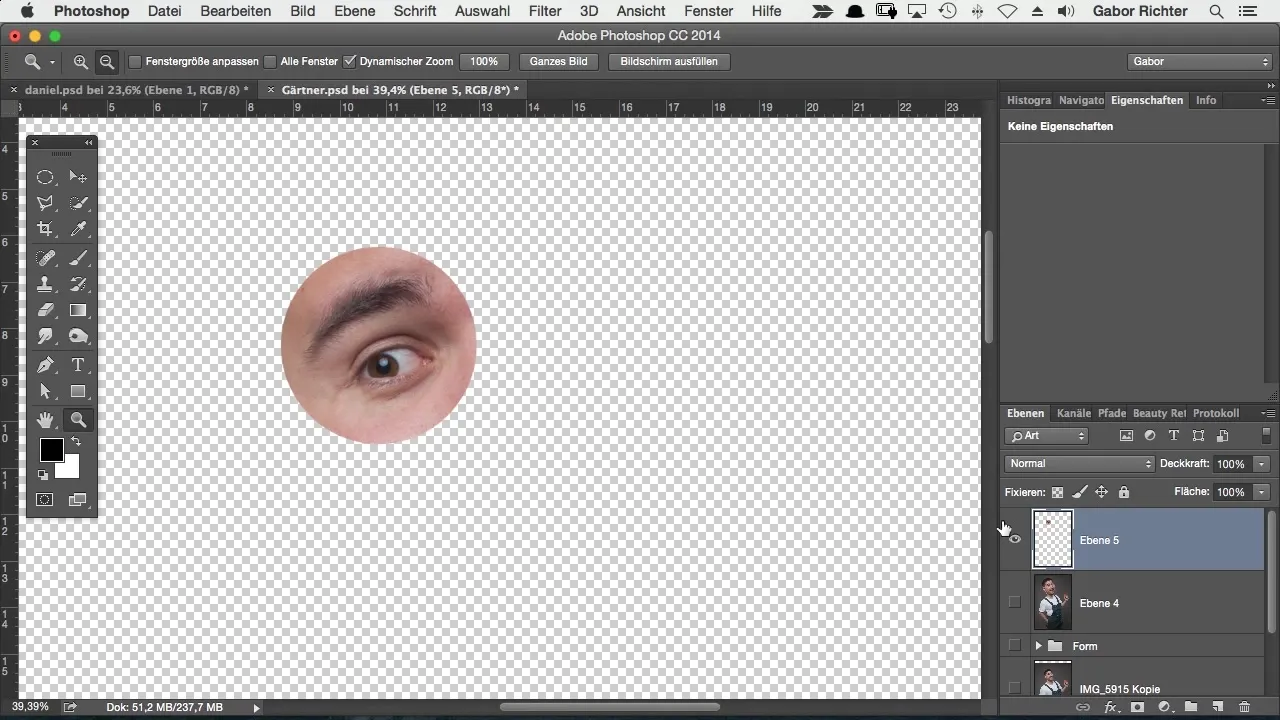
Nå er det på tide å transformere øynene. Du kan gjøre dette med Command + T (Mac) eller Ctrl + T (Windows). Før du begynner å skalere, flytt ankerpunktet slik at du forstørrer øynene proporsjonalt.
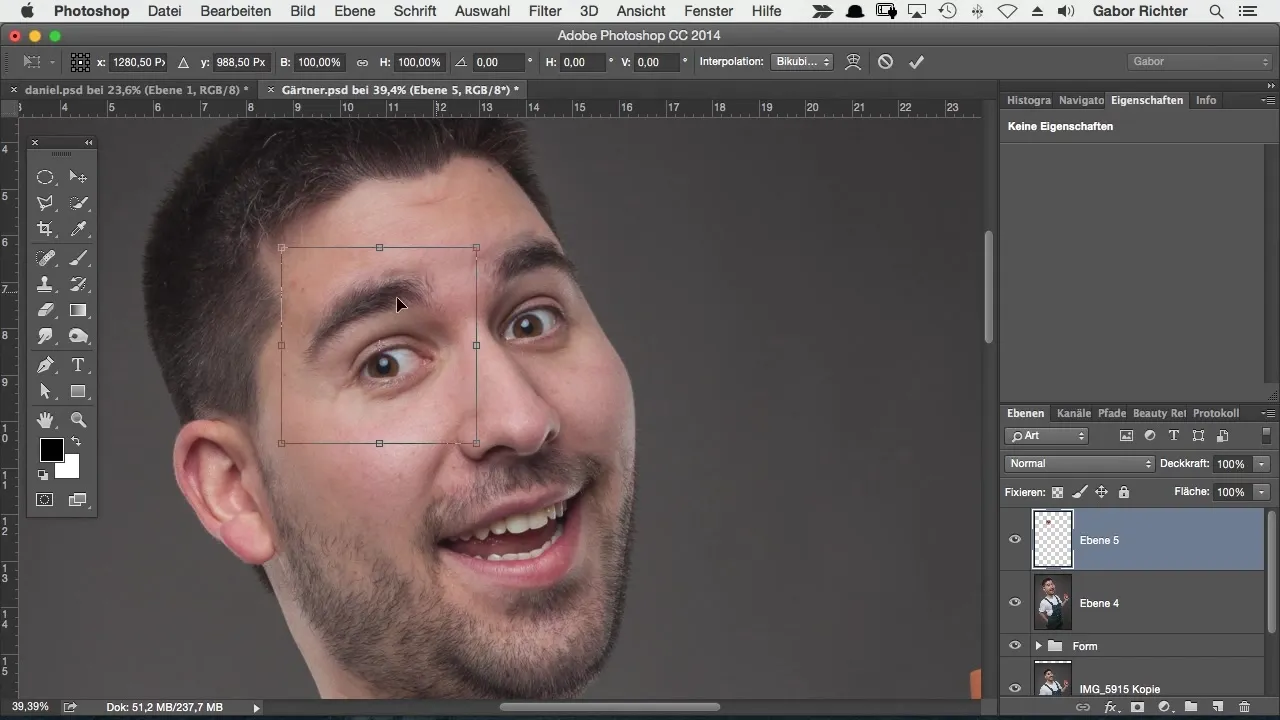
Hold nede Alt- og Shift-tasten mens du skalerer øynene til ønsket størrelse. Det er greit hvis øynene ser ekstremt forstørret ut, så lenge tegneseriestilen opprettholdes.
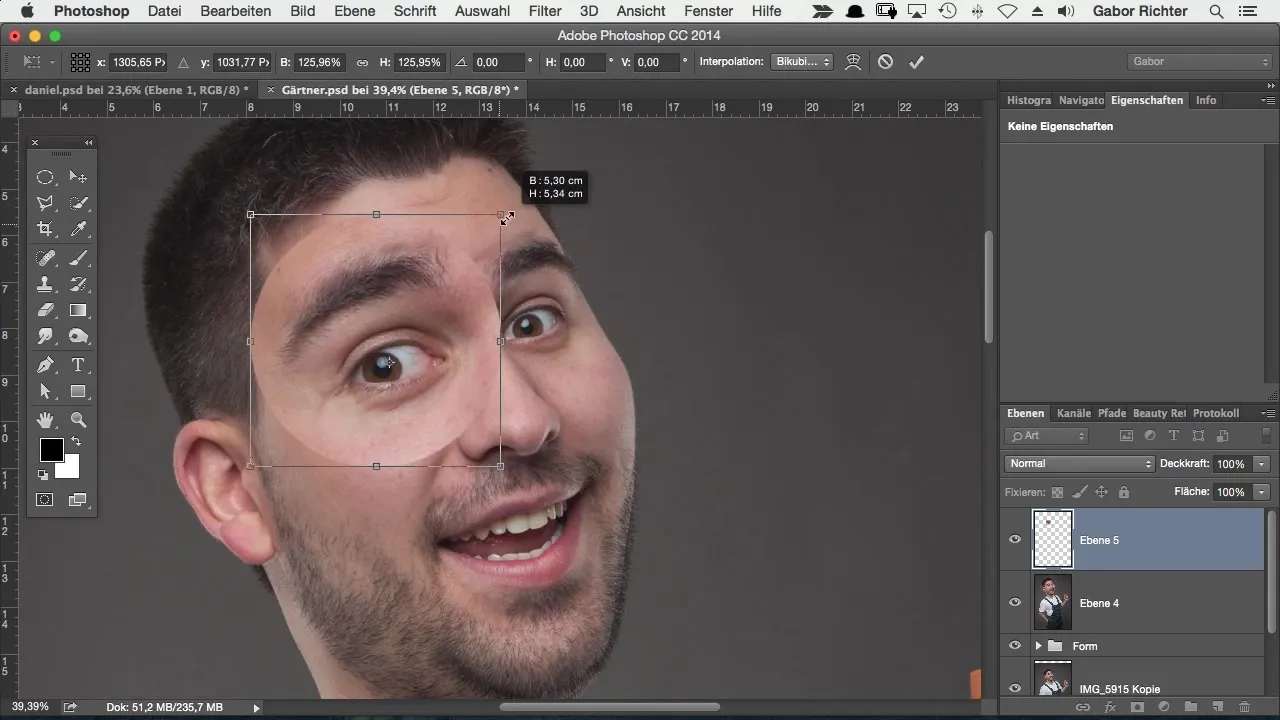
Etter at du har forstørret øynene, bør det se bra ut, men det er viktig å redigere kantene slik at de harmonerer med de andre ansiktstrekkene. Gi laget et navn som "Venstre øye" for å holde oversikten.
Sett nå en maske for laget med øynene og velg en myk pensel med redusert opacitet (ca. 30-40%) for å dempe de harde overgangene rundt øynene.
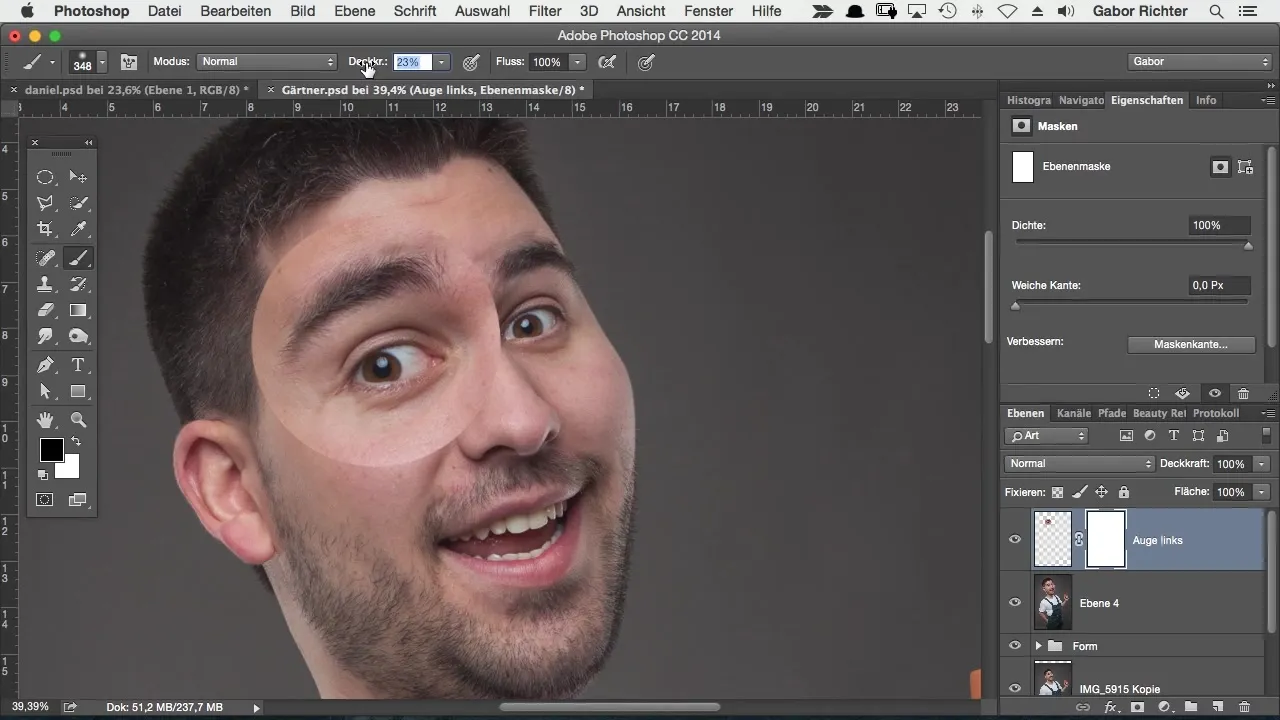
Mal forsiktig langs kantene av masken for å oppnå et naturlig utseende. Pass på at du ikke trykker for hardt inn i de myke områdene, ellers kan effekten se unaturlig ut.
Når du er fornøyd med overgangen, gå til høyre øye og gjenta den samme prosessen. Velg også her øyet rikelig, dupliser det til et nytt lag og gi det navnet "Høyre øye".
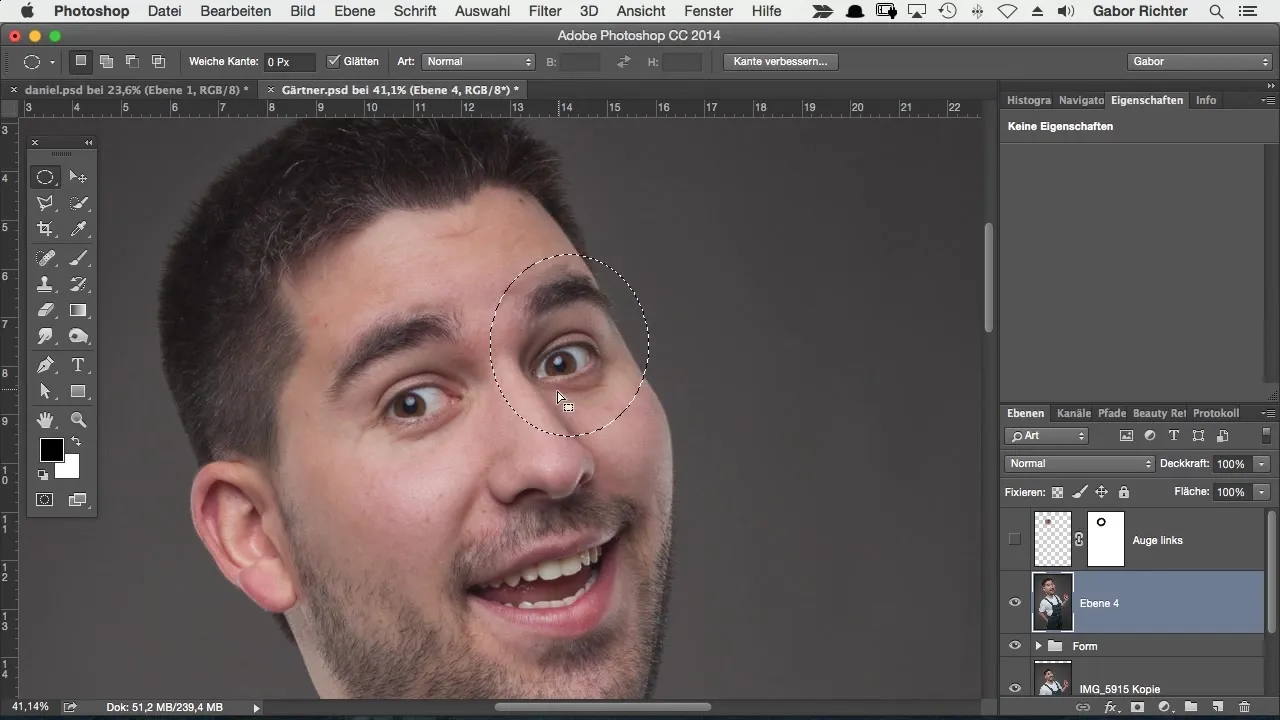
For å sikre at alt ser mykt og harmonisk ut, bør det også settes en maske her. Bruk samme pensel og innstillinger, og arbeid forsiktig med konturene.
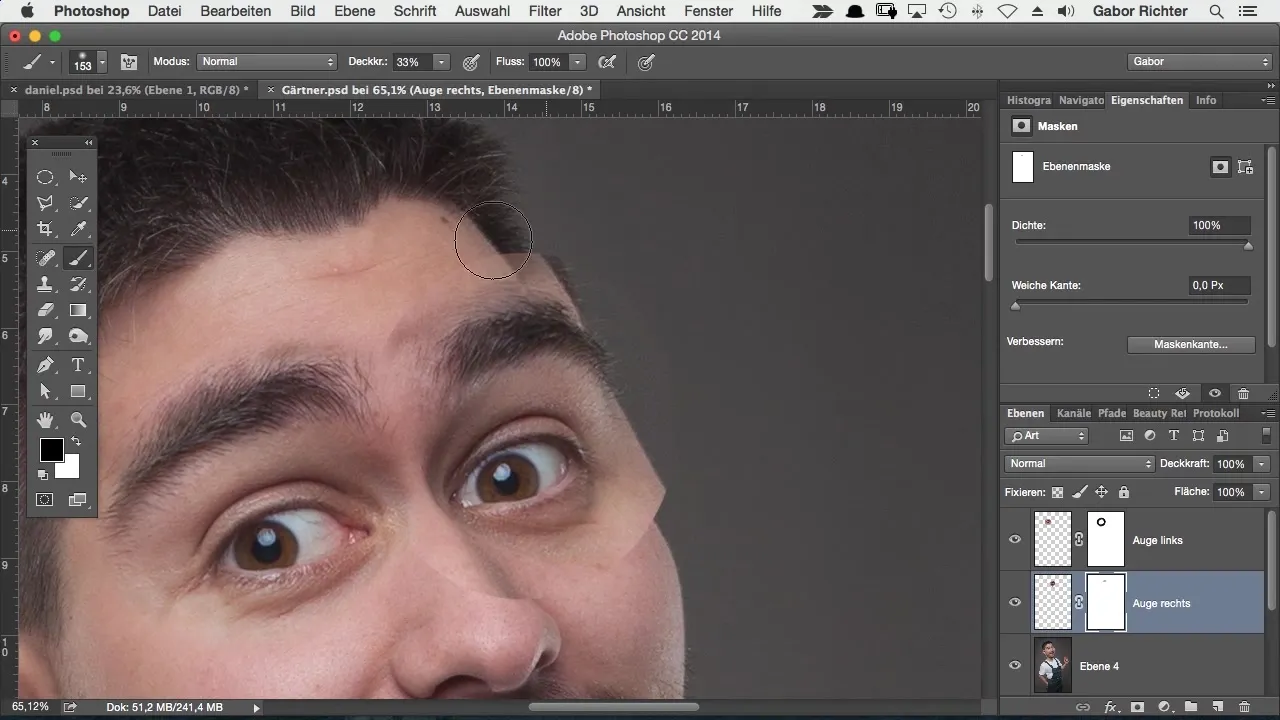
Om nødvendig kan du øke hardheten på penselen for å gjøre finere justeringer. Vær spesielt oppmerksom på konturene av øyebrynene, da de spiller en viktig rolle i det helhetlige bildet.
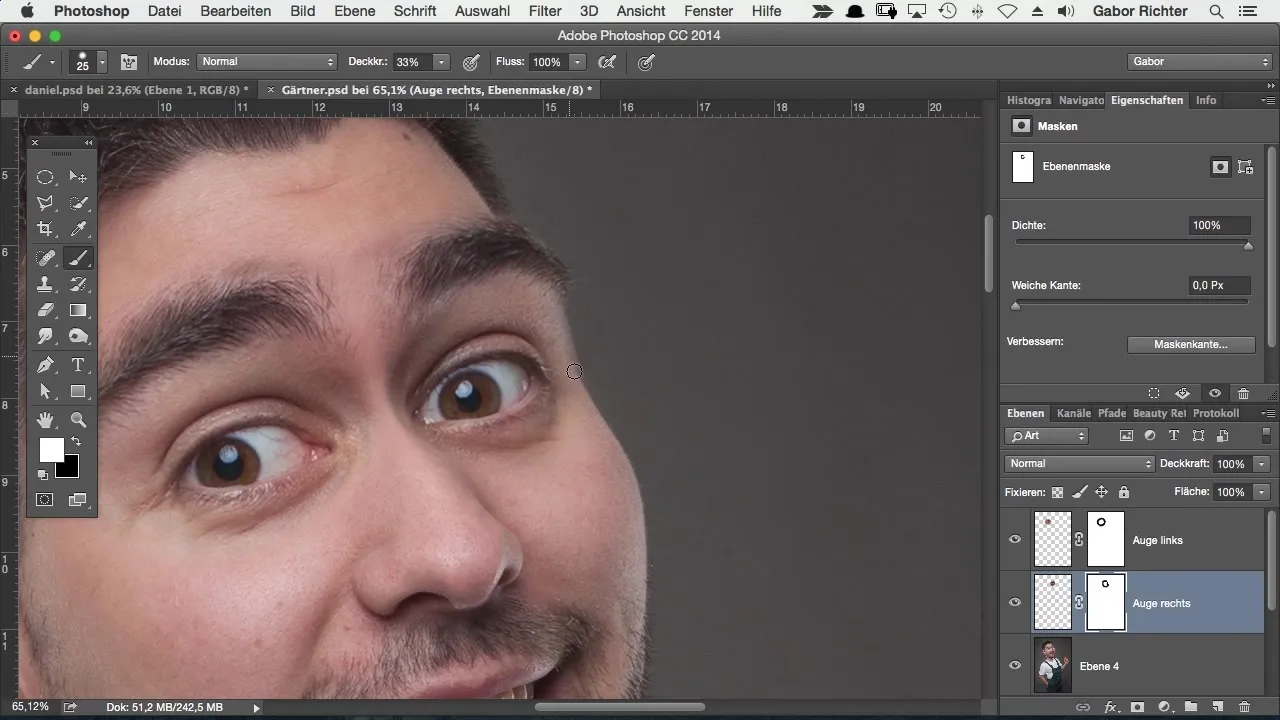
Når du er fornøyd med det helhetlige bildet, kan du sammenligne før og etter. Du vil merke forskjellen tydelig – de større øynene gir karakteren mer uttrykk og energi.
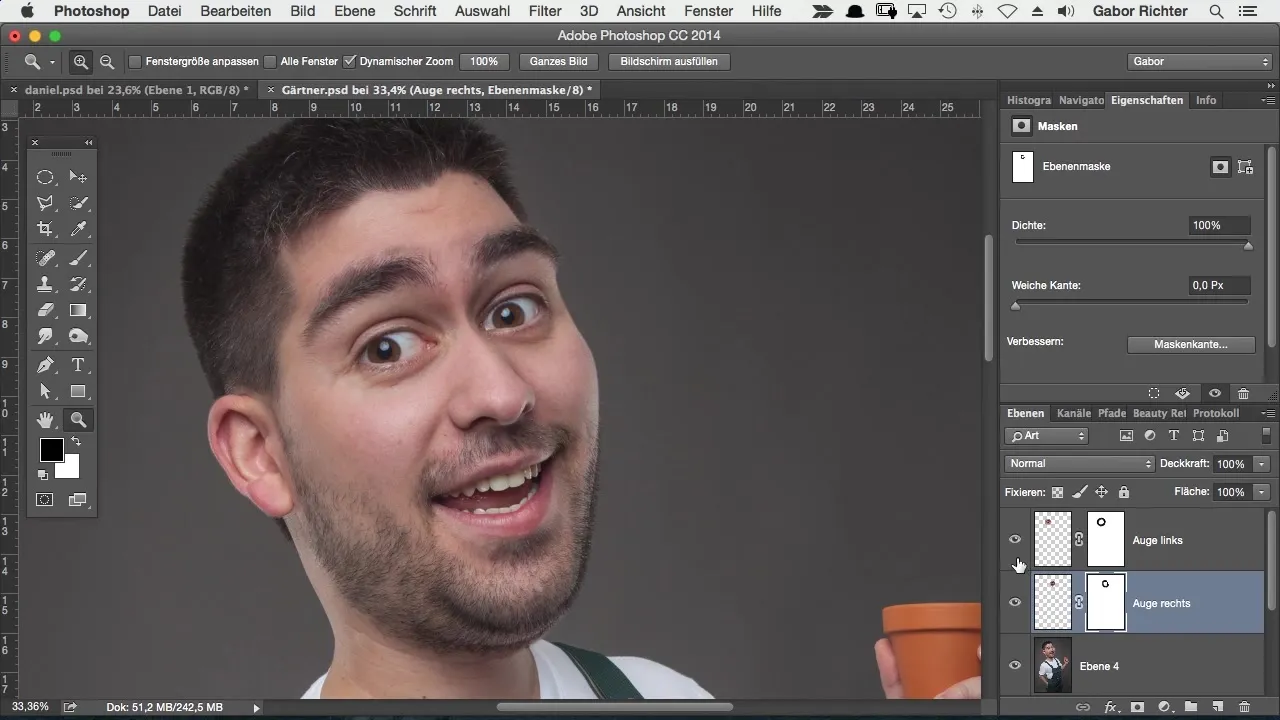
Avslutningsvis kan det sies at forstørrelsen av øynene ved hjelp av valgverktøy, arbeid med lag og maskeringsprosess er et kraftfullt middel for å oppnå en tegneserieeffekt.
Oppsummering – Forstørre øyne i tegneseriestil med Photoshop
Denne guiden gir deg en effektiv metode for å forstørre øyne i en tegneseriestil, uten å miste de delikate ansiktstrekkene. Med tålmodighet og presist arbeid kan du oppnå imponerende resultater.
Ofte stilte spørsmål
Hvordan kan jeg justere øynene ytterligere?Du kan justere formen på øynene eller fargen for å fremheve dem.
Hva er fordelen med et eget lag?Lag tillater deg å gjøre justeringer uten å endre originalbildet.
Kan jeg ikke bruke væske-filteret?Ja, væske-filteret er et alternativ, men metoden som vises her gir mer kontroll.


